Bij het gebruik van Zoomkan het cruciaal zijn om de juiste sneltoetsente kennen om vergaderingenefficiënt te beheersen en tijd te besparen. Deze handleiding biedt je een uitgebreid overzicht van de belangrijkste sneltoetsen, zodat je je Zoom-virtuele vergaderingen nog soepeler kunt laten verlopen.
Belangrijkste bevindingen
- Zoom biedt een verscheidenheid aan nuttige sneltoetsen voor het beheersen van verschillende functies.
- Belangrijk zijn combinaties voor het beheren van video, audio en vergaderinstellingen.
- Een afdruk van de sneltoetsen kan je helpen om ze tijdens de vergadering te onthouden.
Overzicht van de Zoom-sneltoetsen
Laten we beginnen met hoe je de sneltoetsen in Zoom kunt vinden. Je kunt deze informatie in de instellingen onder "Sneltoetsen" bekijken. Daar zijn alle beschikbare combinaties opgesomd die je kunt gebruiken. De link naar een gedetailleerde lijst vind je in de videobeschrijving, zodat je de informatie op elk moment kunt bekijken.
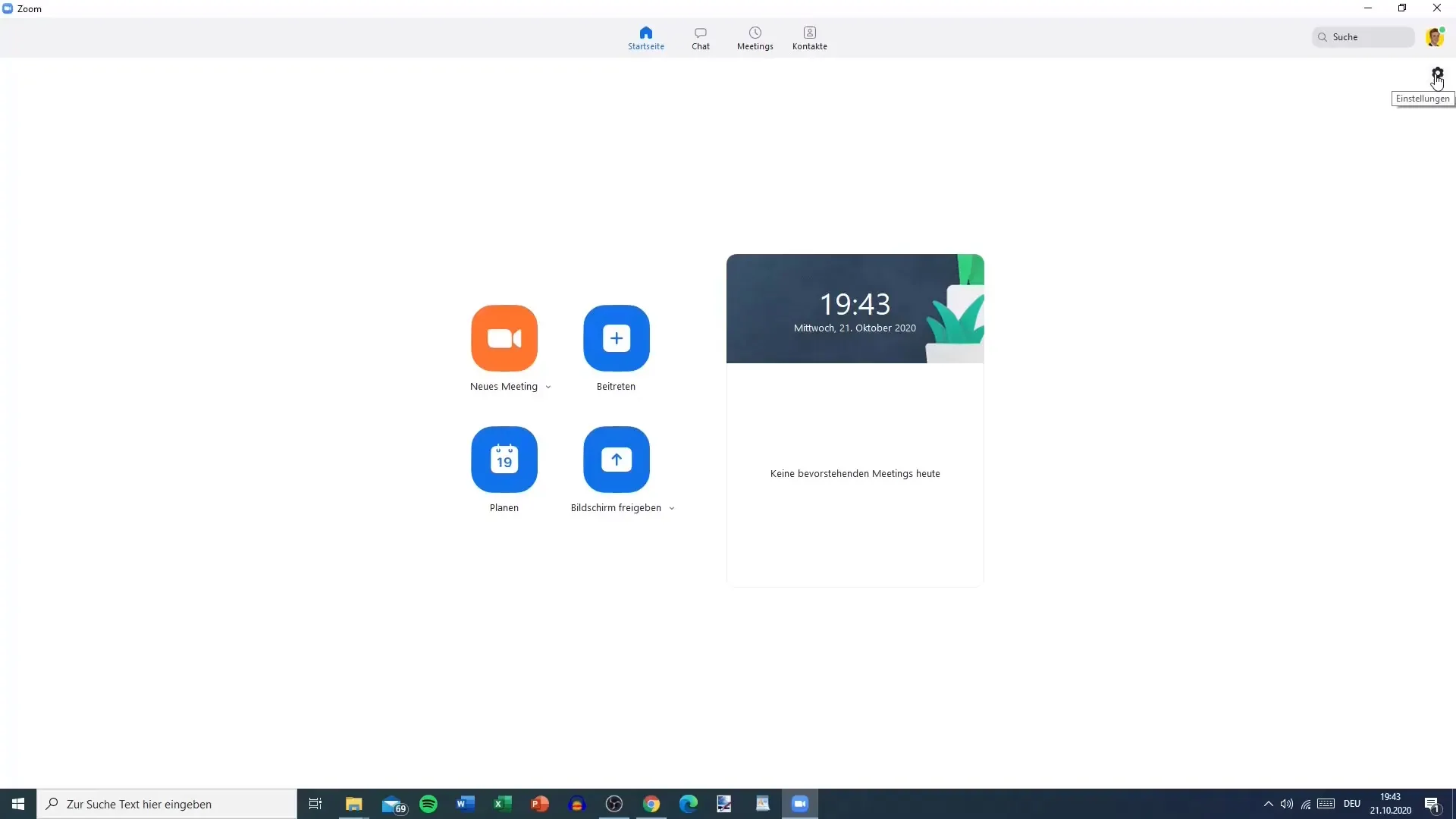
Het is belangrijk op te merken dat niet alle sneltoetsen altijd zijn ingeschakeld. Je moet mogelijk enkele daarvan inschakelen voordat je ze kunt gebruiken. Een veelgebruikte combinatie is "Alt + A" om je microfoon te dempen of in te schakelen. Dit is bijzonder handig als je snel moet handelen tijdens een vergadering.
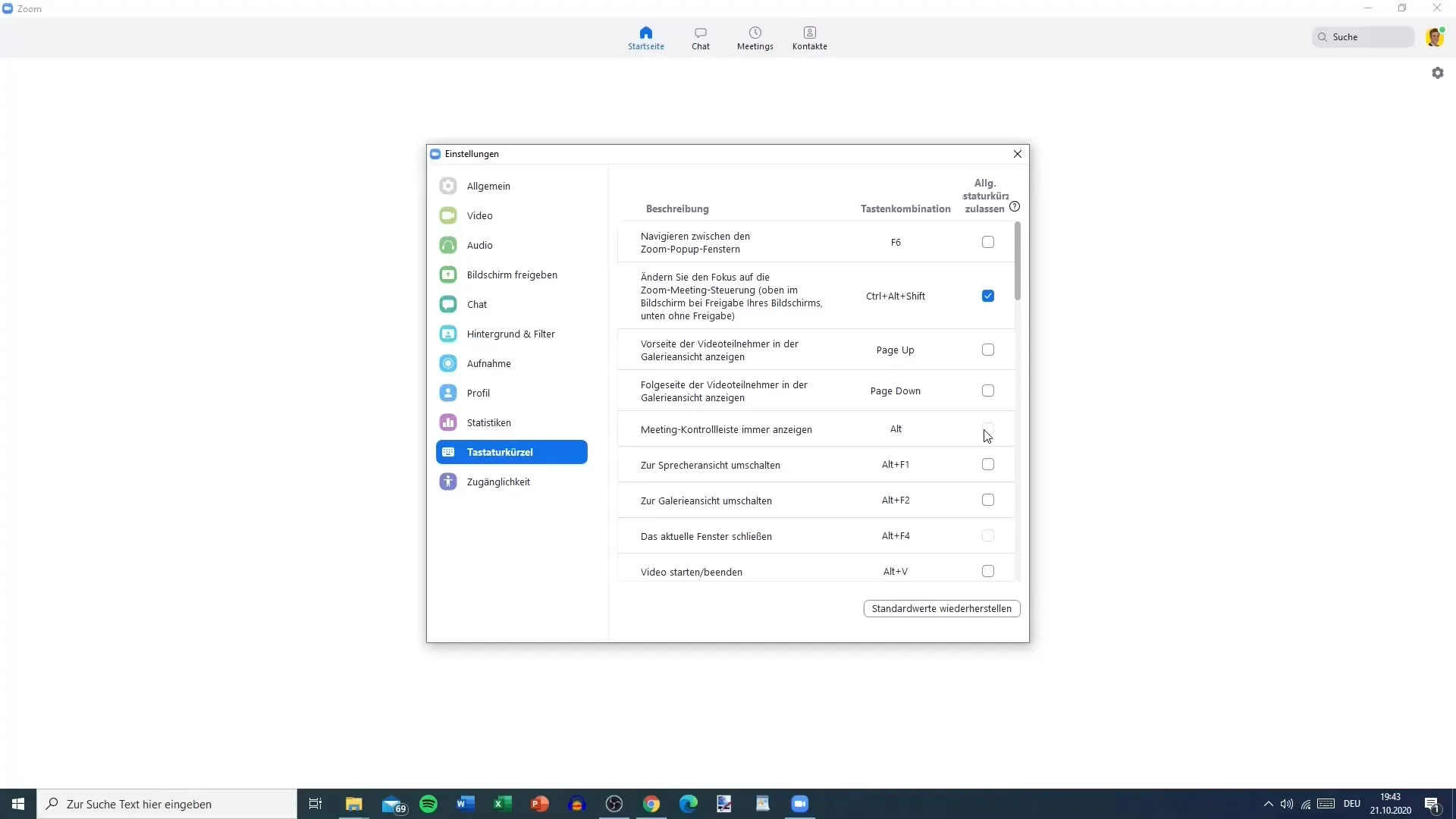
Een andere belangrijke sneltoets is "Alt + V" voor het starten of stoppen van je video-uitzending. Als je je video tijdens een vergadering snel moet aanpassen, helpt deze combinatie enorm.
Navigeren door Zoom
Om tussen verschillende vensters en opties in Zoom te navigeren, kun je "F6" gebruiken. Deze combinatie stelt je in staat om door alle pop-upvensters te schakelen. Dit kan vooral nuttig zijn tijdens interactie met deelnemers of bij het openen van specifieke instellingen.
Als je wilt overschakelen naar de bediening van de Zoom-vergadering, druk dan op “Ctrl + Alt + Shift”. Deze combinatie brengt je snel naar de belangrijkste bedieningsfuncties en maakt een efficiënte afhandeling van de vergadercontrole mogelijk.
Weergaven wisselen
Een essentieel kenmerk van Zoom is de mogelijkheid om tussen verschillende weergaven te schakelen. Je kunt bijvoorbeeld met "ALT + F1" naar de sprekerweergave schakelen en met "ALT + F2" naar de galerieweergave. Deze functie is vooral handig als je het overzicht over de gesprekspartners wilt behouden.
Opnames beheren
Het opnemen van vergaderingen kan worden gestart en gestopt met de combinaties "Alt + R". Als je regelmatig vergaderingen opneemt, is het verstandig om deze functie in de gaten te houden. Daarnaast kun je met "Alt + Q" de vergadering beëindigen. Hier is echter voorzichtigheid geboden, omdat dit gemakkelijk per ongeluk kan gebeuren.
Deelnemersbeheer
Voor het beheren van deelnemers gebruik je de combinatie "Alt + U" om het deelnemerspaneel in of uit te schakelen. De organisatie en het overzicht van de deelnemers zijn cruciaal tijdens een vergadering. Houd deze toets klaar om het overzicht te behouden.
Bovendien kun je met "Ctrl + Alt + Shift + H" de niet-gefixeerde vergadermenu balk in of uit schakelen. Deze combinatie is nuttig om indien nodig toegang te krijgen tot complexere functies.
Voorbereiding op de vergadering
Het is raadzaam om de door Zoom verstrekte sneltoetsen af te drukken en op je werkplek te plaatsen. Zo heb je ze altijd binnen handbereik wanneer je een vergadering coördineert. Een markeerstift kan je helpen om de belangrijkste combinaties te benadrukken, zodat je snel toegang kunt krijgen.
Zoom biedt sneltoetsen voor verschillende apparaten, of het nu Mac, Windows of browser is. Duidelijkheid en toegankelijkheid zijn daarbij cruciaal, dus aarzel niet om de juiste lijst te downloaden en op te slaan om het volledige potentieel van Zoom te benutten.
Conclusie over het gebruik van Zoom-sneltoetsen
Door deze sneltoetsen te gebruiken, kun je vergaderingen efficiënter maken en veel tijd besparen. Hoe sneller je gewend raakt aan de sneltoetsen, hoe effectieverje om kunt gaan met het platform.
Samenvatting - Sneltoetsen voor Zoom gebruiken: Stapsgewijze handleiding
FAQ
Hoe vind ik de sneltoetsen in Zoom?Je vindt de sneltoetsen onder de instellingen onder "Sneltoetsen".
Zijn alle sneltoetsen standaard ingeschakeld?Niet alle combinaties zijn standaard ingeschakeld. Sommige moeten mogelijk worden ingeschakeld.
Hoe kan ik tussen weergaven wisselen?Wissel tussen verschillende weergaven met "ALT + F1" en "ALT + F2".
Wat moet ik doen om de vergadering te beëindigen?Om de vergadering te beëindigen, druk op de combinatie "Alt + Q".
Kan ik het deelnemersbeheer met een sneltoets aansteken?Ja, met "Alt + U" kun je het deelnemerspaneel in of uit schakelen.


